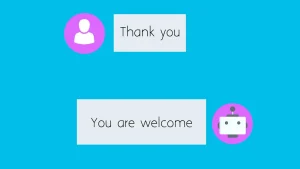Guide til Nexus Mods Manager: Den Komplette Danske Vejledning
Jeg kan stadig huske første gang, jeg forsøgte at modde et spil manuelt. Det var et rent mareridt. Filer overalt, uoverskuelige mapper og et spil, der crashede, bare man kiggede forkert på det. En katastrofe. Det var dengang, jeg opdagede den digitale frelser for enhver spirende modder: en mod manager. Selvom der findes nyere værktøjer i dag, står én af de originale helte stadig stærkt i manges bevidsthed. Dette er din ultimative guide til Nexus Mods Manager, et værktøj, der har åbnet døren til en verden af uendelige spilmodifikationer for millioner af spillere. Selvom den måske er en ældre spiller på banen, er dens simplicitet og direkte tilgang stadig værdsat. Så spænd sikkerhedsselen. Vi dykker ned i alt, hvad du behøver at vide for at mestre dette klassiske stykke software.
Forstå Nexus Mods Manager: Din nøgle til spilmodifikationer
Før vi kaster os ud i installation og avancerede funktioner, er det afgørende at forstå, hvad vi har med at gøre. For mange er NMM det første skridt væk fra den kaotiske verden af manuel “drag-and-drop” modding. Og det er et stort skridt. Et virkelig, virkelig stort et.
Hvad er Nexus Mods Manager (NMM) præcist?
Så, hvad er Nexus Mods Manager helt præcist? Tænk på det som en digital bibliotekar for dine spil-mods. I stedet for at du manuelt skal kopiere og indsætte filer i dit spils installationsmappe (og bede til guderne om, at du ikke overskriver noget vigtigt), håndterer NMM det hele for dig. Det er et open-source program, der downloader, installerer, aktiverer, deaktiverer og afinstallerer mods på en ren og organiseret måde. Det holder styr på, hvilke filer der tilhører hvilken mod, hvilket gør det uendeligt meget lettere at administrere en stor samling af modifikationer. Denne guide til Nexus Mods Manager vil vise dig præcis, hvordan dette system fungerer i praksis, og hvorfor det var så revolutionerende.
Fordele ved at bruge NMM over manuel installation
Fordelene er… enorme. Helt seriøst. Manuel installation er som at bygge et IKEA-møbel uden vejledning. Du ender sandsynligvis med et ødelagt produkt og en masse frustration. Med NMM får du en klar oversigt. Du kan aktivere og deaktivere mods med et enkelt klik, hvilket er fantastisk til fejlfinding. Hvis en mod får dit spil til at crashe, slår du den bare fra. Færdig. Programmet hjælper også med at håndtere overskrivning af filer, hvor to mods vil ændre den samme fil. Selvom den ikke er lige så avanceret som nyere værktøjer på dette punkt, giver den dig i det mindste et valg. Den største fordel er dog den rene afinstallation. NMM ved præcis, hvilke filer den har installeret, så den kan fjerne dem igen uden at efterlade rester, der kan ødelage dit spil.
Er NMM stadig relevant i modding-landskabet?
Lad os være ærlige. Nexus Mods Manager er ikke længere det officielle værktøj fra Nexus Mods. De har selv lanceret Vortex som dens efterfølger. Så er NMM overhovedet relevant længere? Ja, det er den faktisk. For det første er der tusindvis af brugere, der stadig sværger til NMM på grund af dens enkelthed. Den gør ikke så meget væsen af sig og præsenterer information på en meget ligetil måde, som nogle foretrækker. For det andet er der visse ældre mods, der, af den ene eller anden grund, fungerer bedre med NMM. Selvom Vortex er mere kraftfuld, kan dens mere komplekse system med regler og virtuelle mapper være forvirrende for nye brugere. Så ja, NMM har stadig sin plads, især som en solid indgangsvinkel til moddingens verden, og denne guide til Nexus Mods Manager er her for at bevise det.
Kom godt i gang: Installation af Nexus Mods Manager
Nu hvor vi har en grundlæggende forståelse, er det tid til at få fingrene snavsede. Installationen er heldigvis ret ligetil, men der er et par ting, du skal være opmærksom på for at sikre en problemfri start. Følg denne guide til Nexus Mods Manager nøje.
Krav til system og forberedelse
Der er ikke de store krav. Du skal bruge en Windows-computer, da NMM ikke understøtter Mac eller Linux. Derudover skal du have .NET Framework (typisk version 4.6 eller nyere) installeret, hvilket de fleste moderne Windows-systemer allerede har. Før du installerer, er det en god idé at køre de spil, du vil modde, mindst én gang. Dette sikrer, at alle nødvendige konfigurationsfiler og mapper er oprettet i dine dokumenter, som NMM skal bruge for at finde spillet. En simpel, men vigtig forberedelse.
Trin-for-trin installationsguide for NMM
Her er en hurtig gennemgang af, hvordan installerer man Nexus Mods Manager. Først skal du finde installationsfilen. Da NMM ikke længere udvikles aktivt, kan du finde den på sider som GitHub under “Nexus-Mods/Nexus-Mod-Manager” i “releases” sektionen. Download den seneste “Community Edition”. Kør installationsfilen. Den vil spørge, hvor den skal installere sig selv – det er bedst at lade den være på standardstien, medmindre du har en god grund til at flytte den. Undgå at installere NMM i din Steam-mappe eller spillets egen mappe. Hold tingene adskilt. Følg installationsguiden, og lad den fuldføre. Det tager sjældent mere end et minut. Så simpelt er det. Du er næsten klar til at bruge denne guide til Nexus Mods Manager fuldt ud.
Første opstart og spilgenkendelse
Når du starter NMM for første gang, vil den udføre en automatisk søgning efter understøttede spil på din computer. Den scanner de mest almindelige installationsmapper. Hvis du har dine spil installeret et usædvanligt sted, finder den dem måske ikke. Bare rolig. Den vil vise en liste over alle fundne spil. Bekræft, at stierne er korrekte med et grønt flueben. Hvis et spil mangler, kan du manuelt pege programmet i den rigtige retning. Vælg det spil, du vil administrere mods for, og klik “OK”. Især for klassikere som Skyrim er processen næsten automatisk. Hvis du er dybt inde i The Elder Scrolls, kan vores guide til Skyrim mods give dig endnu flere tips. En vellykket installation af nexus mods manager skyrim er et fantastisk første skridt. Efter dette vil NMM måske spørge, hvor den skal opbevare mod-filer. Igen er standardstien som regel den bedste. Tillykke, du er nu klar til at modde!
Naviger i Nexus Mods Manager: En trin-for-trin vejledning
Okay, NMM er installeret, og dit spil er fundet. Hvad nu? Nu begynder det sjove. Brugerfladen kan virke lidt overvældende i starten, men den er faktisk ret logisk opbygget. Denne sektion i vores guide til Nexus Mods Manager viser dig, hvordan bruger man Nexus Mods Manager i praksis.
Download og tilføjelse af mods til NMM
Den nemmeste måde at tilføje mods på er direkte fra Nexus Mods’ hjemmeside. Når du har fundet en mod, du kan lide, skal du gå til “Files” fanen. Her vil du typisk se en knap med teksten “Mod Manager Download”. Klik på den. Din browser vil bede om tilladelse til at åbne linket med NMM. Giv den lov, og NMM vil automatisk starte downloadet. Du kan følge fremskridtet i “Download Manager” fanen i programmet. Når den er færdig, vil mod’en dukke op i hovedvinduets “Mods” fane med et rødt kryds ved siden af. Den er downloadet, men ikke installeret endnu. Dette er den mest centrale del af enhver guide til installation af mods med nmm.
Aktivering og deaktivering af mods
Her brillerer NMM i sin enkelthed. For at installere og aktivere en downloadet mod, skal du blot dobbeltklikke på den i listen. Alternativt kan du markere den og klikke på det store grønne flueben i venstre side. NMM vil nu installere filerne i dit spils mappe. Når den er færdig, skifter ikonet fra et rødt kryds til et grønt flueben. Mod’en er nu aktiv! Vil du slå den fra midlertidigt? Dobbeltklik igen. Så nemt er det. Processen med hvordan deaktiverer man mods nmm er identisk, bare omvendt. Denne simple on/off-funktion er guld værd under fejlfinding. Denne del af vores guide til Nexus Mods Manager er nok den, du vil bruge mest.
Prioritering af mods og løsning af konflikter
Her bliver det lidt mere teknisk. Mange mods ændrer de samme spilfiler (f.eks. teksturer eller scripts). Når du installerer en mod, der vil overskrive en fil fra en anden, allerede installeret mod, vil NMM advare dig. Den spørger, om du vil overskrive filen. “Yes to mod” eller “No to mod”. Dette er en simpel form for konflikthåndtering. Den mod, du installerer sidst, “vinder” konflikten. Dette kaldes også “load order” eller installationsrækkefølge. En god tommelfingerregel er at installere store overhalinger (som grafik-mods) først, og derefter mindre tweaks. At forstå, hvordan løser man mod konflikter nmm, handler primært om at tænke logisk over, hvilken mod der skal have det sidste ord. For spil med komplekse systemer er dette afgørende. At lære dette er kernen i en god guide til Nexus Mods Manager.
Opdatering og afinstallation af mods
Nexus Mods Manager holder øje med opdateringer til dine installerede mods. Hvis en nyere version er tilgængelig på hjemmesiden, vil NMM vise et ikon ved siden af mod’ens versionsnummer. Du kan så dobbeltklikke på versionsnummeret for at downloade den nye version. Når den er downloadet, kan du aktivere den, og NMM vil spørge, om du vil opgradere og overskrive den gamle version. Processen med, hvordan opdaterer man mods i nmm, er altså semi-automatisk. At afinstallere en mod er endnu nemmere: Marker den, og klik på det røde kryds-ikon i venstre side. NMM fjerner alle de filer, den installerede. Rent og pænt.
Optimer din modding-oplevelse med avancerede funktioner
Når du har styr på det basale, kan du begynde at udforske nogle af de mere avancerede funktioner, NMM tilbyder. Disse kan virkelig forbedre dit workflow og gøre det nemmere at administrere komplekse mod-opsætninger. En dybdegående guide til Nexus Mods Manager må dække disse.
Brug af profiler til forskellige mod-opsætninger
Profiler er en af de mest undervurderede funktioner. Forestil dig, at du vil have én playthrough med hardcore survival-mods og en anden med skøre, sjove mods. I stedet for at skulle aktivere og deaktivere dusinvis af mods hver gang du skifter, kan du oprette en profil for hver opsætning. En profil gemmer en liste over alle aktive mods. Du kan så skifte mellem profiler med få klik. Det er genialt til testning eller til at have forskellige spiloplevelser klar. Denne guide til nmm profiler er simpel: Gå til “Profiles”-knappen og opret en ny. Nemmere bliver det ikke.
Forståelse af virtuel installation
Nu til det tekniske. `Hvad er virtuel installation nmm`? NMM bruger et system, hvor den ikke altid installerer mods direkte i spillets data-mappe. I stedet bruger den “symlinks” (symbolske links), som er en slags genveje, der narrer spillet til at tro, at filerne er der. Fordelen er, at din spilmappe forbliver relativt “ren”, og NMM har fuld kontrol over, hvilke filer der er aktive. Dette gør afinstallation meget sikrere og hurtigere. Det er en af de kernefunktioner, der adskiller en mod manager fra manuel installation, og en vigtig del af enhver komplet guide til Nexus Mods Manager.
Integration med Nexus Mods hjemmesiden
NMM er designet til at arbejde hånd i hånd med Nexus Mods-hjemmesiden. Når du logger ind i programmet med din Nexus-konto, kan den spore dine downloadede mods. Dette muliggør den smarte “Download with Manager”-funktion og automatiske opdateringstjek. Den kan også spore, hvilke mods du har “endorsed” (anbefalet). Denne tætte integration er en kæmpe tidsbesparer og en af de primære årsager til at bruge en mod manager. Det er en del af oplevelsen, som denne guide til Nexus Mods Manager ikke kan understrege nok.
Sikkerhedskopiering af dine mods og spilprofiler
Dette er mere et godt råd end en funktion: Lav sikkerhedskopier! Selvom NMM er stabil, kan ting gå galt. En korrupt fil, en Windows-opdatering, et uheld. At tage en backup af dine NMM-mapper (især “Install Info” og den mappe, hvor dine mod-arkiver ligger) kan spare dig for utallige timers arbejde. Processen med sikkerhedskopiering af mods med nmm er manuel, men den er det værd. For spil som Half-Life, hvor mod-scenen er legendarisk men også ældre, kan en god backup være forskellen på succes og fiasko. Vores Half-Life mods guide dykker ned i den verden.
Fejlfinding og løsning af almindelige NMM-problemer
Intet program er perfekt. Før eller siden vil du støde på et problem. Men frygt ej! De fleste almindelige problemer har simple løsninger. Denne guide til Nexus Mods Manager dækker de mest hyppige faldgruber og giver dig en `nexus mods manager virker ikke løsning`.
Håndtering af mod-konflikter
Som nævnt, opstår konflikter, når to mods vil redigere den samme fil. Den bedste metode til `hvordan løser man mod konflikter nmm` er at læse mod-beskrivelserne grundigt. Mod-forfattere skriver ofte, hvilke andre mods deres mod er inkompatibel med, eller hvilken installationsrækkefølge der anbefales. Hvis NMM beder dig om at overskrive, så tænk dig om: Hvilken mods ændring vil du helst have? Grafik-mod A’s tekstur, eller grafik-mod B’s? Installer den, du vil have til at “vinde”, sidst.
Når NMM ikke genkender spil eller mods
Et klassisk problem. Hvis NMM ikke finder dit spil, er det næsten altid, fordi spillet er installeret et ikke-standard sted. Du kan løse dette ved at stoppe den automatiske søgning og manuelt vise NMM vejen til spillets .exe-fil. Hvis en mod, du har downloadet, ikke dukker op, så tjek om downloadet blev afsluttet korrekt. Du kan også prøve at tilføje mod-arkivet manuelt via “Add Mod from File”-knappen. Dette er en solid `nexus mods manager virker ikke løsning`.
Løsninger på spil-crashes efter mod-installation
Åh, den frygtede “crash to desktop”. Hvis dit spil begynder at crashe efter installation af en ny mod, er løsningen systematisk fejlfinding. Deaktiver den seneste mod, du installerede. Virker spillet nu? Så er den mod synderen. Hvis ikke, så deaktiver halvdelen af dine mods. Crasher det stadig? Så er problemet i den aktive halvdel. Virker det? Så er problemet i den inaktive halvdel. Fortsæt denne proces, indtil du har isoleret den problematiske mod. Moderne spil kan være endnu mere følsomme, og vores guide til Cyberpunk mods dækker nogle af de udfordringer, man møder der. Spil som GTA er notorisk komplekse, og en enkelt fejl kan vælte hele læsset. Vores generelle guide til GTA mods kan hjælpe med de grundlæggende principper. `Fejlfinding nexus mods manager crashes` handler om tålmodighed.
Ofte stillede spørgsmål om NMM
Et hurtigt FAQ-afsnit: *Kan jeg bruge NMM til spil, der ikke er på Nexus?* Ja, via “Add Mod from File”, men du mister den automatiske opdatering. *Hvorfor er NMM så langsom?* Med mange hundrede mods kan den blive langsom, især ved opstart. Det er en af dens svagheder. *Er NMM sikkert?* Ja, programmet i sig selv er sikkert. Men vær altid kritisk over for de mods, du downloader. Læs kommentarer og tjek endorsements.
Er der alternativer til Nexus Mods Manager?
Selvfølgelig. Verden har ikke stået stille. Selvom denne guide til Nexus Mods Manager fokuserer på den gamle kriger, er det vigtigt at kende landskabet. Der findes stærke konkurrenter derude, og for mange er de et bedre valg i dag.
Sammenligning: NMM vs. Vortex Mod Manager
Dette er den store duel. Vortex er den officielle efterfølger, udviklet af Nexus Mods selv. `Forskellen mellem nmm og vortex` er fundamental. Hvor NMM bruger en direkte installationsrækkefølge (sidst installerede vinder), bruger Vortex et mere avanceret regelsystem. Du kan sætte specifikke regler som “lad altid mod A’s filer loade efter mod B’s”. Det er mere kraftfuldt, men også mere abstrakt og potentielt forvirrende. Vortex har også bedre integration med flere spil og værktøjer. NMM er mere “what you see is what you get”. Simpelt, men mindre fleksibelt. For komplekse spil, som dækket i vores dybdegående guide til GTA 5 mods, hvor load order er altafgørende, kan Vortex’s regelsystem være en livredder. At vælge et `nexus mods manager alternativ til vortex` er et spørgsmål om smag.
Andre modding-værktøjer værd at overveje
Udover NMM og Vortex findes der en tredje stor spiller: Mod Organizer 2 (MO2). MO2 er af mange anset for at være den mest kraftfulde `bedste mod manager til pc spil`. Den bruger et fuldstændig virtuelt filsystem, hvilket betyder, at den ALDRIG rører din originale spilmappe. Alt er isoleret. Dette er den reneste og sikreste måde at modde på. Ulempen? Den har den stejleste læringskurve og kan virke meget intimiderende for begyndere. Men for hardcore moddere er MO2 ofte det endelige mål.
Hvad passer bedst til dit behov?
Så hvad skal du vælge? Hvis du er helt ny til modding og bare vil prøve et par simple mods til et ældre spil som Skyrim, er NMM et fremragende sted at starte. Dens simplicitet er dens styrke. Hvis du planlægger at bygge en stor, kompleks mod-liste til et nyere spil og vil have den officielle support, er Vortex det logiske valg. Hvis du er en erfaren bruger, der kræver fuld kontrol og den sikreste metode, og du ikke er bange for en udfordring, så er Mod Organizer 2 vejen frem. Denne guide til Nexus Mods Manager giver dig et solidt fundament, uanset hvad du vælger senere.
Konklusion: Få mest ud af dine spil med mods
Vi er nået til vejs ende i vores omfattende guide til Nexus Mods Manager. Fra den første installation til avanceret fejlfinding har vi dækket de vigtigste aspekter af dette ikoniske stykke software.
Opsummering af NMM’s betydning
Nexus Mods Manager var en game-changer. Den gjorde modding tilgængelig for masserne og fjernede en stor del af den tekniske barriere, der skræmte folk væk. Selvom nyere og mere kraftfulde værktøjer har taget over, er dens arv uomtvistelig. At forstå NMM er at forstå et vigtigt kapitel i moddingens historie. Denne guide til Nexus Mods Manager er en hyldest til den betydning.
Fremtiden for spilmodifikationer
Fremtiden er lys. Med spiludviklere, der i stigende grad omfavner deres modding-fællesskaber, og med værktøjer, der bliver mere og mere brugervenlige, har det aldrig været nemmere at tilpasse sin spiloplevelse. Om du bruger NMM, Vortex eller MO2, er du en del af en kreativ og passioneret kultur, der konstant skubber grænserne for, hvad et spil kan være.
Gør din spiloplevelse unik
Det er det, det hele handler om. At tage et spil, du elsker, og gøre det til dit eget. Tilføj nye quests, forbedr grafikken, introducer skøre nye spilmekanikker. Med viden fra denne guide til Nexus Mods Manager i baghånden har du værktøjerne til at begynde din rejse. Så gå ud, eksperimenter, og gør din spiloplevelse uforglemmelig. Held og lykke!